
Terdapat ramai pengguna menggunakan sistem win10 pada komputer riba mereka, tetapi ramai daripada mereka tidak tahu bahawa skrin tidak akan mati apabila penutup ditutup, jadi hari ini saya akan membawa anda bagaimana untuk menyediakan tudung win10 untuk mengekalkan skrin dihidupkan. Jika anda ingin tahu, datang dan pelajari tentangnya.
1 Klik "Semua Tetapan" dalam menu fungsi di sudut kanan bawah sistem win10 desktop.
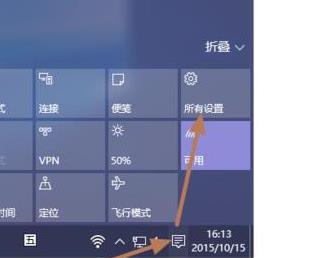
2 Selepas memasuki antara muka tetapan, anda boleh melihat tetapan sistem, klik untuk masuk.

3 Klik "Kuasa & Tidur" di bar tugas kiri.
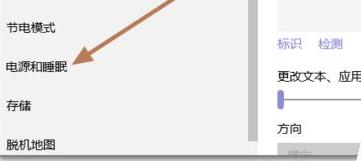
4. Tukar kedua-dua tetapan di bahagian bawah skrin kepada "Jangan sekali-kali".
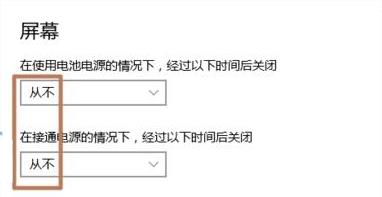
5 Tetapkan kedua-dua tetapan semasa tidur kepada "Jangan sekali-kali".
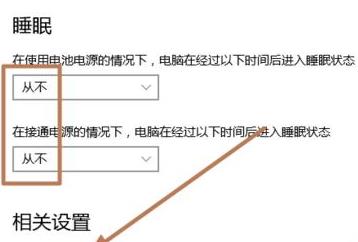
6 Dalam pilihan kuasa, klik "Pilih cara untuk menutup tudung".
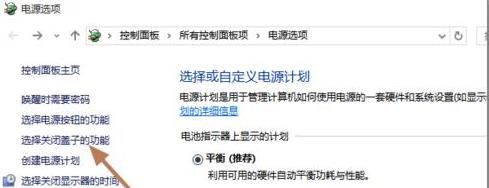
7 Pilih "Jangan ambil tindakan" untuk dua pilihan terakhir semasa menutup tudung.
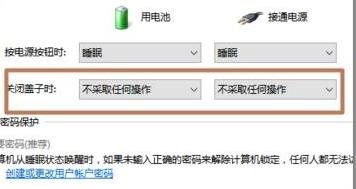
Atas ialah kandungan terperinci Bagaimana untuk menetapkan skrin supaya tidak dimatikan selepas menutup kotak dalam win10. Untuk maklumat lanjut, sila ikut artikel berkaitan lain di laman web China PHP!




